Memelihara Detil dalam Sorotan dan Bayangan
Active D-Lighting
Active D-Lighting memelihara detil dalam sorotan dan bayangan, menciptakan foto dengan kontras alami. Gunakan untuk scene berkontras tinggi, contohnya saat memotret pemandangan luar ruangan yang terang tersinari melalui pintu atau jendela atau mengambil gambar subjek dalam gelap di hari cerah. Paling efektif saat digunakan dengan pengukuran matriks (0 Pengukuran).

Active D-Lighting mati


Active D-Lighting: Y Otomatis
“Active D-Lighting” banding “D-Lighting”
Opsi Active D-Lighting di menu pemotretan foto dan perekaman film menyetel pencahayaan sebelum pemotretan guna mengoptimalkan jangkauan dinamis, sementara opsi D-Lighting di menu ubah (0 D-Lighting) mencerahkan bayangan dalam gambar setelah pemotretan.
Active D-Lighting
Noise (piksel cerah acak, kabut, atau garis) dapat muncul dalam foto yang diambil menggunakan Active D-Lighting. Kegelapan tidak merata dapat terlihat pada beberapa subjek. Active D-Lighting tidak berlaku pada sensitivitas ISO tinggi (Hi 0,3–Hi 2).
Untuk menggunakan Active D-Lighting:
-
Pilih Active D-Lighting.
Sorot Active D-Lighting di menu pemotretan foto dan tekan 2.
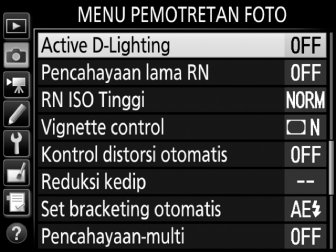
-
Pilih opsi.
Sorot opsi yang diinginkan dan tekan J. Apabila Y Otomatis dipilih, kamera akan secara otomatis menyetel Active D-Lighting menurut kondisi pemotretan (di mode pencahayaan M, meskipun begitu, Y Otomatis adalah setara dengan Q Normal).
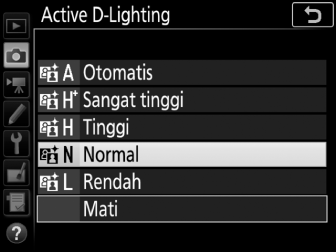
Active D-Lighting dan Film
Apabila Seperti pengaturan foto dipilih bagi Active D-Lighting di menu perekaman film dan Otomatis dipilih di menu pemotretan foto, film akan direkam pada pengaturan setara Normal. Active D-Lighting tidak berlaku pada ukuran frame 1920 × 1080 (gerak lambat) dan 3840 × 2160.
Simak Juga
Untuk informasi tentang meragamkan Active D-Lighting atas serangkaian bidikan, simak “Bracketing” (0 Bracketing).
Jangkauan Dinamis Tinggi (HDR)
Gunakan dengan subjek berkontras tinggi, Jangkauan Dinamis Tinggi (HDR) memelihara detil dalam sorotan dan bayangan dengan menggabungkan dua bidikan yang diambil pada pencahayaan berbeda. HDR paling efektif saat digunakan bersama pengukuran matriks (0 Pengukuran; dengan pengukuran titik atau rasio pusat dan lensa non-CPU, perbedaan pencahayaan dari Otomatis adalah setara ke sekitar 2 EV). Ini tidak dapat digabung dengan beberapa fitur kamera, termasuk perekaman NEF (RAW), penerangan lampu kilat (0 Unit Lampu Kilat Eksternal), bracketing (0 Bracketing), pencahayaan-multi, peralihan fokus, berjeda, dan kecepatan rana A dan %.

Pencahayaan pertama (lebih gelap)
+

Pencahayaan kedua (lebih terang)


Gambar HDR gabungan
-
Memilih HDR (jangk. dinamis tinggi).
Sorot HDR (jangk. dinamis tinggi) di menu pemotretan foto dan tekan 2.

-
Pilih mode.
Sorot Mode HDR dan tekan 2.
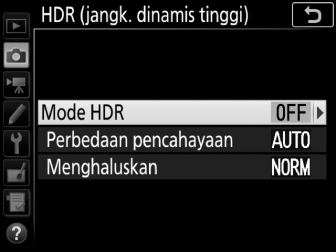
Sorot salah satu dari berikut ini dan tekan J.
- Untuk mengambil serangkaian foto HDR, pilih 0 Hidup (rangkaian). Pemotretan HDR akan berlanjut hingga Anda memilih Mati bagi Mode HDR.
- Untuk mengambil satu foto HDR, pilih Hidup (satu foto). Pemotretan normal akan berlanjut secara otomatis setelah Anda mencipta sebuah foto HDR.
- Untuk keluar tanpa mencipta foto HDR tambahan, pilih Mati.

Jika Hidup (rangkaian) atau Hidup (foto tunggal) dipilih, ikon y akan ditampilkan di panel kontrol.
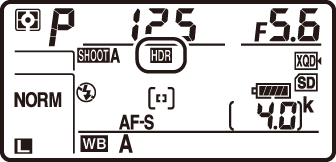
-
Memilih perbedaan pencahayaan.
Untuk memilih perbedaan dalam pencahayaan antara dua bidikan, sorot Perbedaan pencahayaan dan tekan 2.
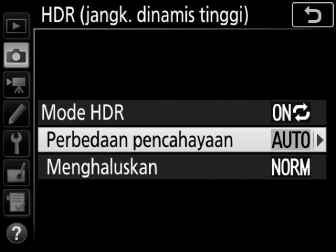
Opsi perbedaan pencahayaan akan ditampilkan. Sorot opsi dan tekan J. Pilih nilai lebih tinggi untuk subjek berkontras tinggi, namun catat bahwa pemilihan nilai lebih tinggi dari keperluan dapat memberi hasil yang tak diinginkan; jika Otomatis dipilih, kamera akan secara otomatis menyetel pencahayaan guna memadankan scene.
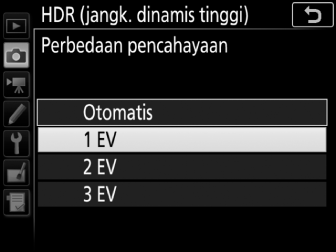
-
Memilih jumlah penghalusan.
Untuk memilih berapa banyak batasan antara dua gambar dihaluskan, sorot Menghaluskan dan tekan 2.
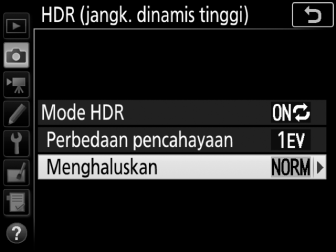
Opsi Menghaluskan akan ditampilkan. Sorot opsi dan tekan J. Nilai lebih tinggi menghasilkan komposisi gambar lebih halus. Kegelapan tidak merata dapat terlihat pada beberapa subjek.
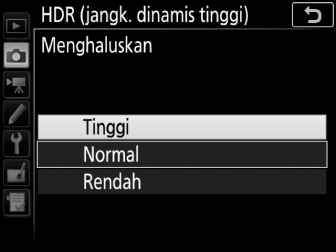
-
Bingkai foto, fokus, dan potret.
Kamera mengambil dua bidikan saat tombol pelepas rana ditekan ke bawah penuh. “I y" akan berkilat di panel kontrol dan l u di jendela bidik selama gambar digabung; tiada foto dapat diambil hingga perekaman selesai. Terlepas dari opsi terpilih sekarang bagi mode pelepas, hanya satu foto yang akan diambil setiap kali tombol pelepas rana ditekan.
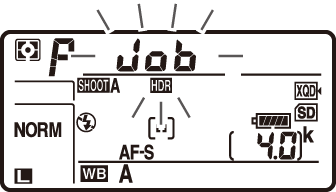
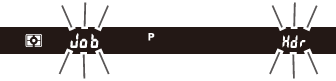
Apabila Hidup (rangkaian) dipilih, HDR hanya akan dimatikan saat Mati dipilih bagi Mode HDR; jika Hidup (satu foto) dipilih, HDR dimatikan secara otomatis setelah foto diambil. Ikon y hilang dari tampilan saat pemotretan HDR berakhir.
Membingkai Foto HDR
Sudut dari gambar akan terpotong. Hasil yang diinginkan mungkin tidak tercapai jika kamera atau subjek bergerak selama pemotretan. Penggunaan tripod disarankan. Tergantung pada scene, bayangan dapat muncul di sekeliling objek terang atau lingkaran cahaya dapat muncul di sekeliling objek gelap; efek ini dapat dikurangi dengan menyetel tingkat penghalusan.
Tombol BKT
Apabila HDR (jangk. dinamis tinggi) dipilih bagi Pengaturan Kustom f1 (Penentuan kontrol kustom) > Tombol BKT + y (0 Penentuan Kontrol Kustom), Anda dapat memilih mode HDR dengan menekan tombol BKT dan memutar kenop perintah utama dan perbedaan pencahayaan dengan menekan tombol BKT dan memutar kenop sub-perintah. Mode dan perbedaaan pencahayaan ditunjukkan di panel kontrol: ikon yang mewakili mode adalah a bagi Mati, B bagi Hidup (satu foto), dan b bagi Hidup (rangkaian), sementara ikon bagi perbedaan pencahayaan berturut-turut adalah 6, 7, 8, dan 9 bagi 1 EV, 2 EV, 3 EV, dan Otomatis.

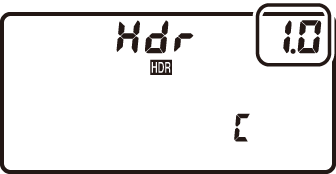
Fotografi Pewaktu Interval
Apabila Hidup (rangkaian) dipilih bagi Mode HDR sebelum pemotretan jeda waktu memulai, kamera akan terus memotret foto HDR pada interval terpilih (jika Hidup (satu foto) dipilih, pemotretan jeda waktu akan berakhir setelah satu foto).
Kumpulan Menu Pemotretan Foto
Pengaturan HDR dapat disetel secara terpisah bagi setiap kumpulan (0 Kumpulan Menu Pemotretan Foto), namun peralihan ke kumpulan di mana HDR aktif selama pencahayaan-multi atau pemotretan jeda waktu akan menonaktifkan HDR. HDR juga dinonaktifkan jika Anda beralih ke kumpulan di mana opsi NEF (RAW) dipilih bagi kualitas gambar.
